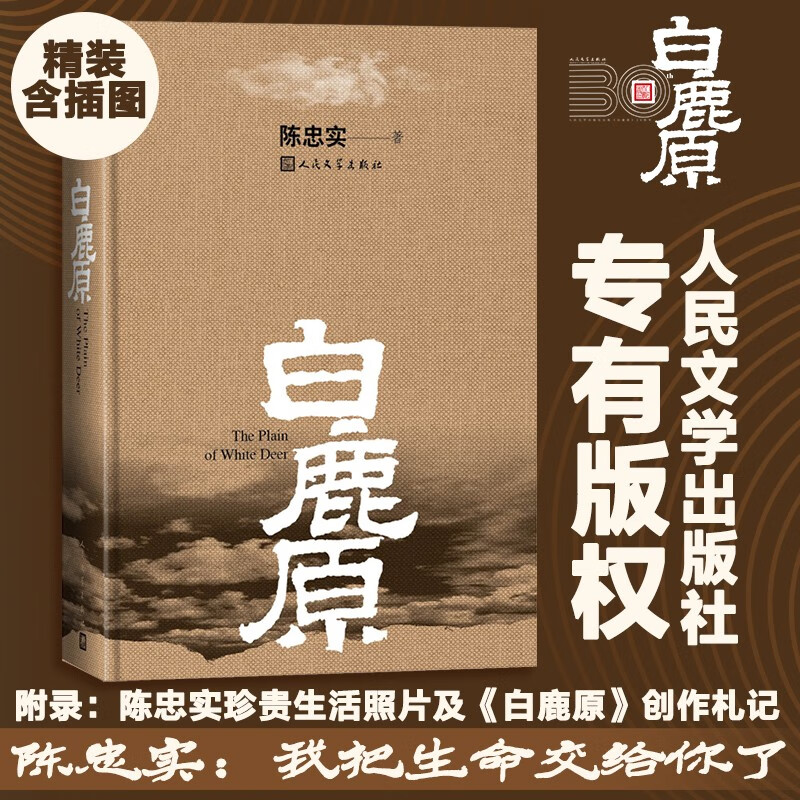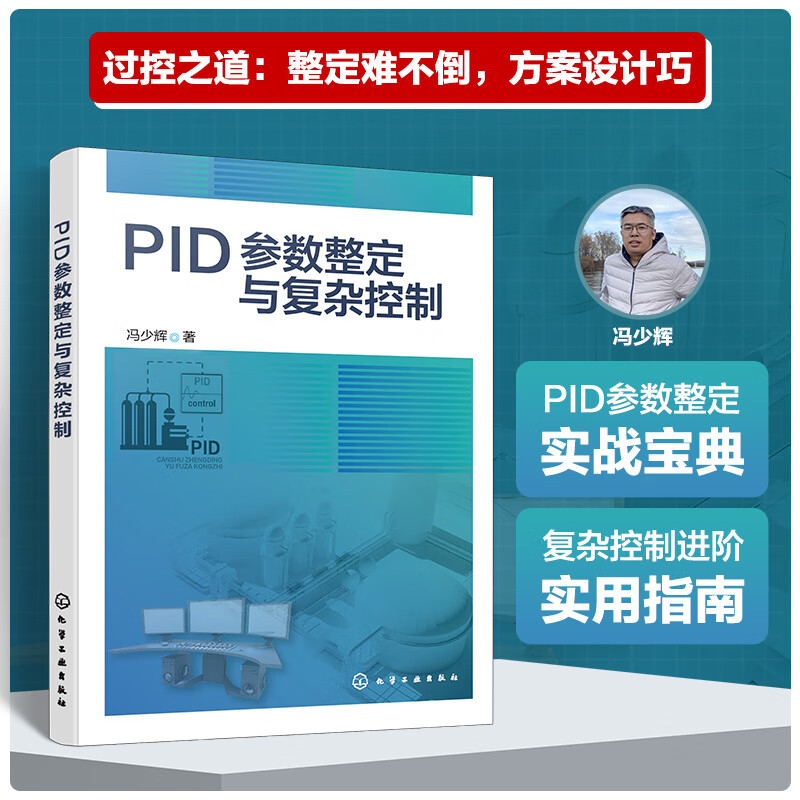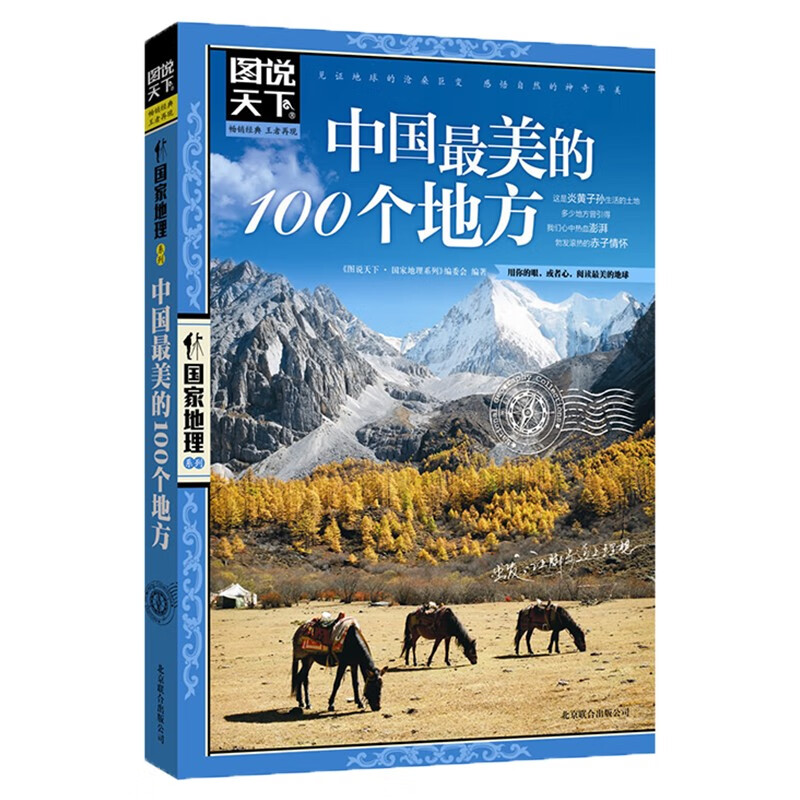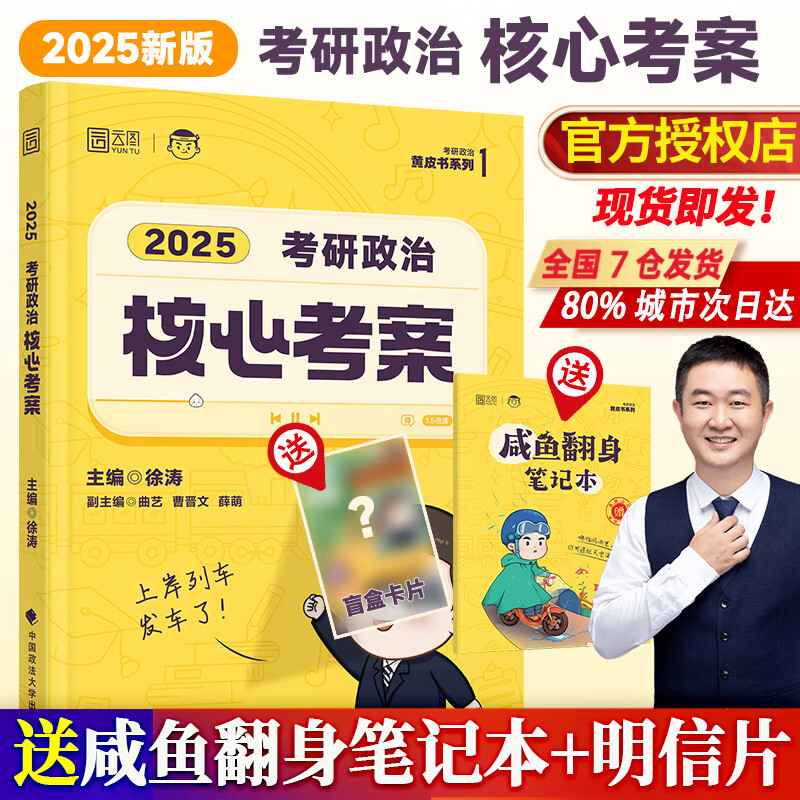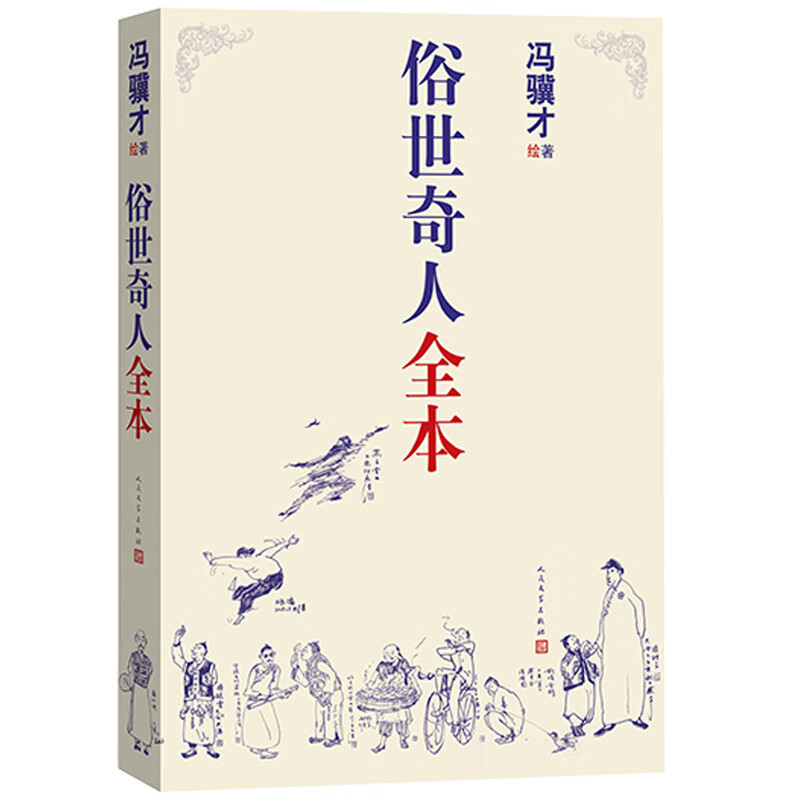CSV格式转换成Excel格式的步骤说明
摘要:
CSV(逗号分隔值)格式和Excel格式都是常用的数据存储格式。有时我们需要将CSV格式的数据转换为Excel格式,以便进行更高级的数据分析或处理。本文将为您详细介绍CSV转Excel的转换方法。
一、CSV格式转换成Excel格式的必要性
CSV是一种纯文本格式,数据以逗号分隔,适合于简单的数据存储和交换。然而,与Excel相比,CSV格式在数据可视化和处理方面功能有限。将CSV转换为Excel可以更好地利用Excel的图表、公式和数据分析工具,提高数据处理效率。
二、转换方法
-
打开CSV文件:
- 打开Excel应用程序。
- 在“文件”菜单中选择“打开”。
- 在文件浏览器中找到您的CSV文件,并选择“打开”。
-
导入CSV数据:
- 在Excel中,选择“数据”选项卡。
- 在“获取数据”组中选择“从文本/CSV”。
- 在弹出的对话框中,选择您的CSV文件。
- 点击“导入”。
-
配置导入设置:
- 在“文本导入向导”中,选择“分隔符”选项,并确保只选中“逗号”选项。
- 确保“列数据格式”设置为“常规”。
- 点击“下一步”。
-
完成转换:
- 点击“完成”按钮。此时,您的CSV数据应已成功导入到Excel工作簿中。
-
检查并调整数据:
- 确保所有数据都已正确导入。如有需要,您可以使用Excel的编辑工具调整格式或进行其他必要的调整。
-
保存工作簿:
- 选择“文件”菜单中的“保存”选项,或使用快捷键Ctrl+S。在弹出的对话框中,选择保存位置并输入文件名。确保将文件保存为Excel格式(如.xlsx)。
三、注意事项
- 在转换过程中,确保CSV文件的编码格式与Excel兼容(通常是UTF-8或Windows默认编码)。不同的编码可能导致数据导入错误。
- 如果CSV文件中包含标题行,请确保在导入过程中选择正确的选项以保留标题行。
- 对于大型CSV文件,转换可能需要一些时间。请耐心等待,并确保计算机性能足够支持转换过程。
- 在进行CSV转Excel操作之前,建议备份原始CSV文件以防万一。
总结:
通过以上步骤,您应该已经成功将CSV格式的数据转换为Excel格式。转换后的数据可以在Excel中利用丰富的功能进行进一步的分析和处理。在进行此类操作时,请注意文件编码和性能问题,以确保顺利完成转换过程。
本文内容由互联网用户自发贡献,该文观点仅代表作者本人。本站仅提供信息存储空间服务,不拥有所有权,不承担相关法律责任。如发现本站有涉嫌抄袭侵权/违法违规的内容, 请发送邮件至 298050909@qq.com 举报,一经查实,本站将立刻删除。如若转载,请注明出处:https://www.kufox.com//xxtj/6130.html